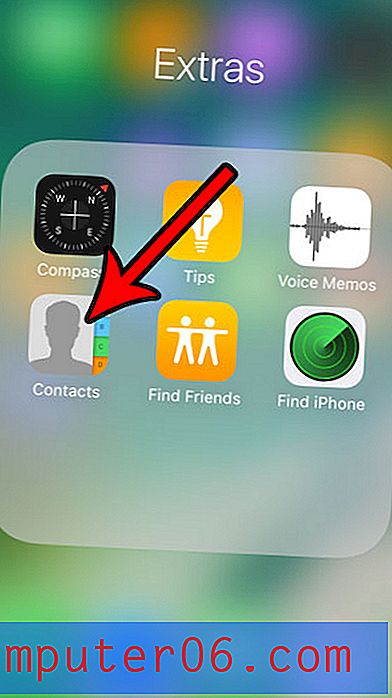Kako zumirati program Microsoft Word 2013
Je li tekst u dokumentu koji čitate u programu Microsoft Word 2013 premali? Ili se čini da je vaša stranica zaista mala na zaslonu u odnosu na ono što obično vidite? Za razliku od nekih opcija oblikovanja u Wordu, poput korištenja malih malih slova, postoji nekoliko postavki i alata koji mogu utjecati na način na koji se vaš dokument pojavljuje. Problem može biti s razinom zumiranja koja se primjenjuje na dokument.
Srećom možete kontrolirati razinu zumiranja svojih dokumenata u programu Word 2013, pa ako je nešto teško pročitati, možete koristiti korake u nastavku za zumiranje vašeg dokumenta.
Zumiranje programa Microsoft Word 2013
Kad se dokument umanji ili smanji u programu Microsoft Word 2013, to neće utjecati na veličinu ispisa dokumenta. To će utjecati samo na veličinu prikazivanja na vašem zaslonu.
Koraci u ovom članku pokazat će vam kako povećati dokument i učiniti da se sve poveća. Također možete primijeniti ove iste korake, ako se vaš dokument čini prevelik na vašem zaslonu i želite umjesto njega umanjiti prikaz.
1. korak: otvorite svoj dokument u programu Microsoft Word 2013.
2. korak: Kliknite karticu Pogled na vrhu prozora.

Korak 3: Kliknite gumb Zoom u odjeljku Zoom na navigacijskoj vrpci. Imajte na umu da možete izabrati da kliknete gumb 100% da biste se vratili na zadanu razinu zumiranja.
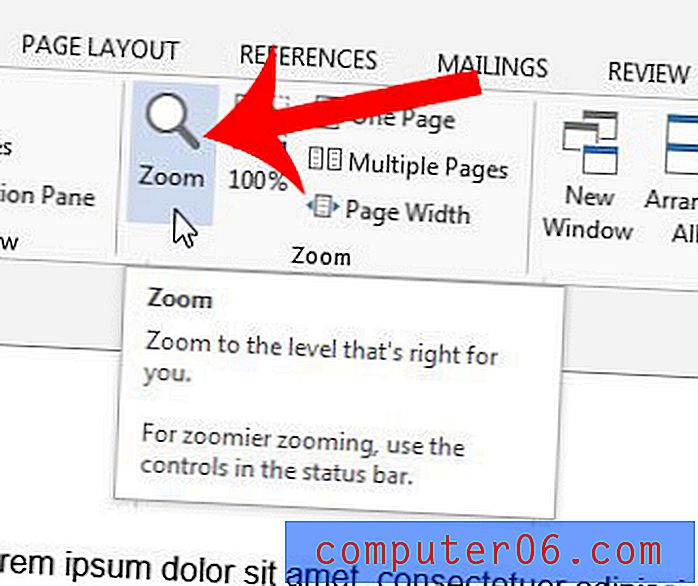
Korak 4: Odaberite jednu od unaprijed zadanih opcija zumiranja ili kliknite unutar polja Procent i ručno odredite količinu zuma. Ako ne možete kliknuti na jednu od opcija zumiranja, možda ćete trebati kliknuti ikonu monitora u odjeljku Mnoge stranice i odabrati opciju 1 × 1 stranice. Kliknite U redu nakon što završite kako biste primijenili odabranu postavku zumiranja.
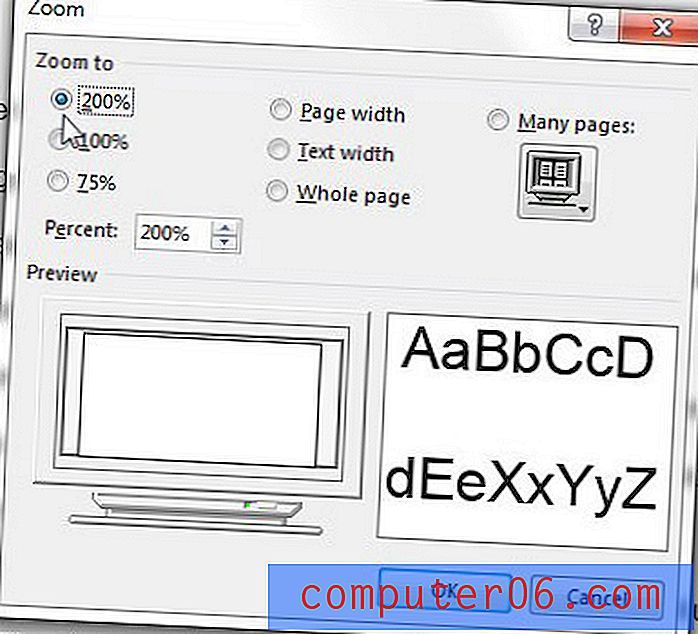
Trebate li odrediti određene veličine marže u programu Microsoft Word 2013? Ovdje pročitajte kako biste saznali kako.